İlan
Excel 2016'da grafiklerinizi çekici ve ilgi çekici hale getirmek için bilmeniz gereken her şey.
Hemen hemen herkes, Excel'deki temel grafik 8 Excel Grafik ve Grafiği Çeşitleri ve Ne Zaman Kullanılmalı?Grafikleri kavramak metin ve rakamlardan daha kolaydır. Grafikler sayıları görselleştirmenin harika bir yoludur. Microsoft Excel'de nasıl grafik oluşturacağınızı ve en iyi ne zaman kullanılacağını size gösteriyoruz. Daha fazla oku - ama iyi görünmesi biraz fazladan bilgi gerektirir. Grafiğinizin tüm öğelerine ilişkin çeşitli özelleştirme seçeneklerinden yararlanabilirsiniz; metin, temsil edilen veriler ve birkaçını belirtmek için oluşturulmuş arka plan.
Çeşitli farklı unsurları nasıl kullanacağınızı öğrendikten sonra, görsel olarak farklı ve estetik olarak tutuklayan grafikler oluşturabileceksiniz. Savaşın yarısı olduğunu bilmek; gerisi kendi yaratıcılığınıza bağlıdır.
Başlangıç
Biçimlendirme görevini üstlenmeden önce, Excel'de temel grafiği oluşturmamız gerekir. Bunu yapmak için verilerinizi içeren e-tabloyu açın, vurgulayın ve
Ekle > Grafikler. Verileriniz için uygun görselleştirmeyi seçin ve sihirbazdan devam edin.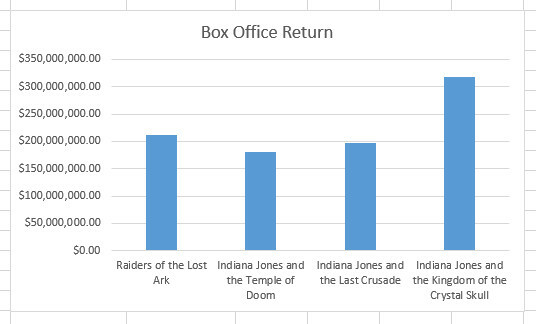
Bu, temel olarak kullanacağım çubuk grafik - şu anda oldukça açık, ancak yakında görsel çekicilik ekleyeceğiz. Farklı türde bir grafik kullanıyorsanız endişelenmeyin: bu kılavuzda listelenen teknikler Excel'de yapabileceğiniz başka herhangi bir grafiğe aktarılacaktır.
Metin Biçimlendirme
Excel’in varsayılan yazı tipi çok yönlüdür ve okunması kolaydır, ancak biraz yumuşaktır. Kendi yazı tipinizi seçmek, grafiğinizin genel görünümü üzerinde büyük bir etkisi olacak görünümünüzün önemli bir öğesini kontrol etmenizi sağlar.
Yazı Tipini Değiştirme
Yapabilirsin kullanılacak yazı tipini değiştirme Tebrik Kartları ve Posterler İçin Mükemmel 14 Yazı TipiKendi tebrik kartlarınızı ve posterlerinizi yapmayı mı düşünüyorsunuz, ancak harika görünmelerini sağlamak mı istiyorsunuz? Yanıt daha iyi bir yazı tipi olabilir - ve bunların hepsi ÜCRETSİZ ve FANTASTİK. Daha fazla oku tek tek metin parçalarını vurgulayarak ve Şeritte bir yazı tipi seçerek grafiğinizin çeşitli farklı öğeleri için. Ancak, yazı tipini görselleştirmenizin tamamında tutarlı tutmak isteyebilirsiniz.
Bunu yapmak için grafiği sağ tıklayın ve Yazı tipi.
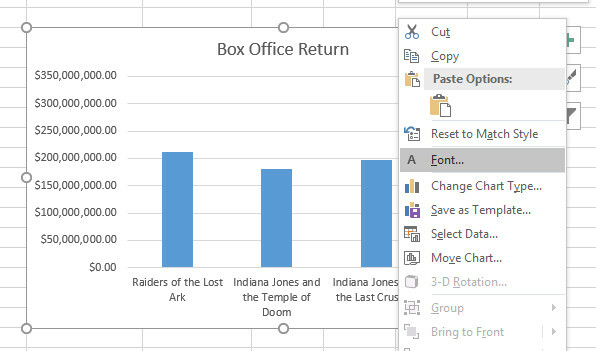
Ortaya çıkan menü, metninizin görünümünde her türlü düzenlemeyi yapmanıza olanak tanır, ancak bu ince ayarların grafikteki her şeyi etkileyeceğini unutmayın. Bu nedenle, yazı tipi boyutunda aşırı değişiklikler yapmaktan kaçının; başlık ile grafiğin üzerindeki etiketler arasındaki dengeyi ortadan kaldırması muhtemeldir.
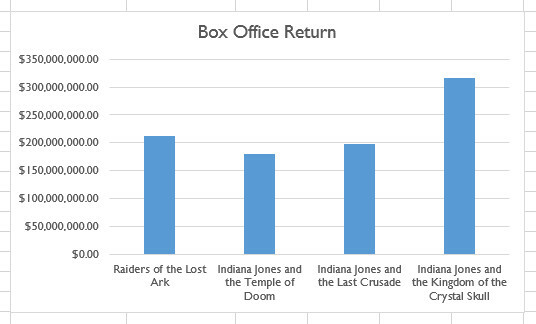
Yazı tipindeki bu küçük değişiklik, grafiğimizi varsayılandan ayırmaya yardımcı oluyor - ancak metni değiştirmenin birçok yolu var.
WordArt'ı kullanma
Yazı tipimiz daha iyi için değiştirildi, ancak başlığımız yine de iş kullanabilir. Gerçekten öne çıkmasını sağlamak için düz metin başlığını kaldıracağız ve bazı WordArt ile değiştireceğiz. Başlamak için başlığınızı içeren metin kutusunu tıklayın ve SİL. Bunu yaptıktan sonra, yeni başlığınıza yer açmak için grafiğinizi yeniden boyutlandırmanız gerekebilir.
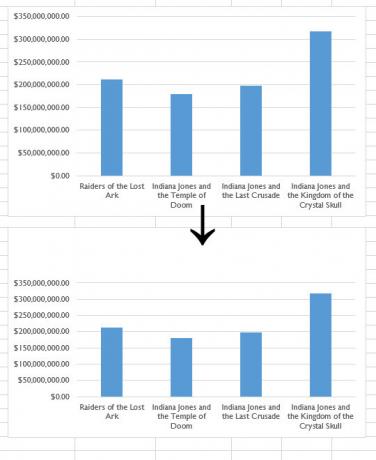
Şimdi WordArt'ımızı ekleyebiliriz. İlk olarak, grafiği seçtiğinizden emin olun, ardından Ekle > Metin > Kelime sanatı ve uygun bir şey seçin.
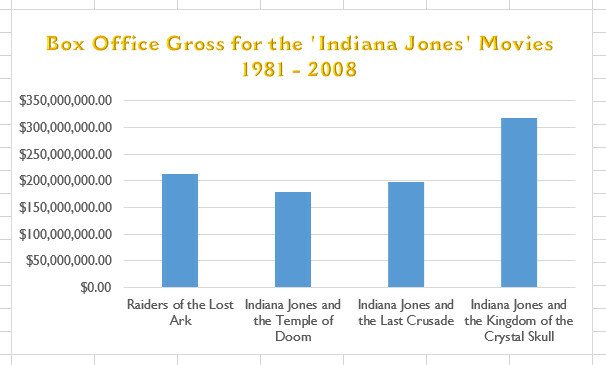
Bir başlık için WordArt'ı kullanırken dikkat edilmesi gereken birkaç şey vardır. Çok şatafatlı olmadığından emin olun - izleyicileriniz ne olursa olsun, bir grafik her şeyden önce bilgilendirici olmalıdır. Başlığınız, grafiğinizin diğer öğelerine de uygun şekilde ağırlıklandırılmalıdır, çünkü grafiğin içeriğini düzgün okumak için çok küçük yaparsa, büyük bir başlığa sahip olmanın anlamı yoktur.
Süsleme Etiketleri
Başlığımız hazır olduğuna göre, grafiğin diğer bazı alanlarını düşünmenin zamanı geldi. Y eksenimizin anlaşılması oldukça kolaydır, çünkü düzenli aralıklarla para miktarlarından oluşur. Bununla birlikte, X eksenimiz bireysel Indiana Jones filmlerinin adlarını listeler, bu yüzden onlar için yararlı olacaktır mümkün olduğunca okunaklı Microsoft Word'de Yazı Tiplerini Metninizin Öne Çıkması için Stil Etmeİyi biçimlendirilmiş bir metin, okuyucunuzun dikkatini çekebilir ve belgelerinizden geçmesine yardımcı olabilir. Microsoft Word'de bu son dokunuşu nasıl ekleyeceğinizi gösteriyoruz. Daha fazla oku .
Okuyucuların bir bakışta farklı sütunlar arasında ayrım yapabildiğinden emin olmak için, bu etiketlere ekstra görsel efekt vermek için gölge efekti kullanacağız.
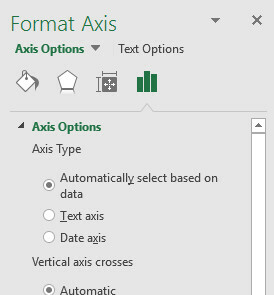
Etiketlere erişmek için etiket içeren metin kutusuna çift tıklayın. Ekseni Biçimlendir Kenar çubuğu. Bu menü, grafiğinizi özelleştirmek için her türlü yolu içerir, ancak bir gölge arıyoruz. Bulmak için şu adrese gitmeliyiz: Metin Seçenekleri > Metin Efektleri > Gölge. Oradan, gölgenize ince ayar yapabilir veya sadece ön ayarlardan birini kullanabilirsiniz.
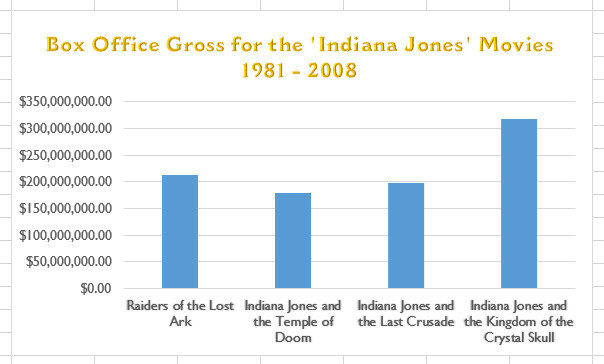
Renkleri Biçimlendirme
Bir renk sıçraması eklemek, donuk bir grafiği canlandırmanın harika bir yoludur - ancak çok fazla renk kendi başına bir sorun olabilir. Renk seçiminizden emin değilseniz temalara sadık kalın ve aksi takdirde belgenizi farklı ton ve tonlarda aşırı yüklemediğinizden emin olun.
Tema Kullanma
Tema, belgenize belge verme işlemini basitleştirir yapışkan renk şeması Windows'ta Komut İstemi Renkleri Nasıl DeğiştirilirWindows'taki Komut İstemi varsayılan olarak siyahtır, ancak olması gerekmez! Daha fazla oku seçimlerinizi önceden hazırlanmış paletlere kadar daraltarak. Bu temalara erişmek için grafiğinizi tıklayın ve ardından sağ üst köşede görünen boya fırçası simgesini tıklayın.
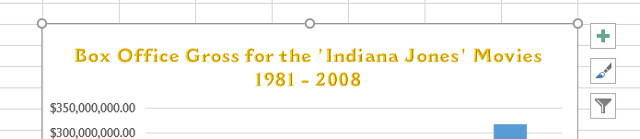
Şuraya geç: Renk bölümüne gidin ve kullanabileceğiniz renk şemalarının listesini göreceksiniz. Yaptığınız grafiğin türüne bağlı olarak, bunlar farklı öğeler arasında kullanılacaktır - örneğin, çubuk grafiğimizdeki çubuklar şu anda aynı renkteyse, bir pasta grafiğin farklı bölümlerinin her biri, tema.
Özel Renkleri Kullanma
Grafiğin tek tek öğeleri için hangi renkleri kullanmak istediğinizi tam olarak biliyorsanız, temayı atlayabilir ve ince ayar yapmaya başlayabilirsiniz. Belirli bir öğeyi çift tıklatarak Biçimlendirme Kenar çubuğu.
Burada birçok farklı seçeneğiniz var, ancak sadece farklı renkler seçerek iyi sonuçlar alabilirsiniz. Bunu yapmak için şu adrese gidin: Dolum hattı ve emin ol Katı dolgu radyo menüsünde seçilir. Ardından, istediğiniz gölgeyi Renk yıkılmak.
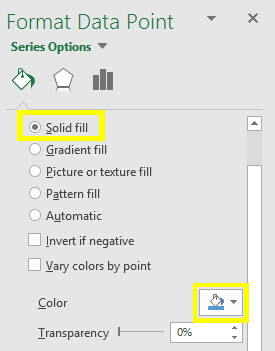
Degrade Dolguyu Kullanma
Düz dolgu düz renk üretirken, gradyan dolgu iki veya daha fazla tonun karışımı Renk Tasarımda Ne Kadar Önemli? Düşündüğünden daha fazla Daha fazla oku . Bu çok çekici bir etki olabilir, ancak okunabilirlik üzerinde olumsuz bir etkisi olmadığından emin olmak için tüm sütunlarımıza aynı dolguyu uygularız. Bu seçimi yapmak için bir sütunu çift tıklayın ve ardından Seri Seçenekleri Tüm diziyi seçmek için kenar çubuğundaki açılır listeyi tıklayın.
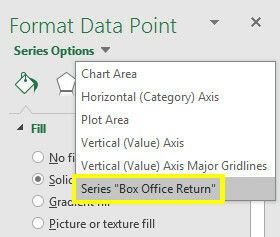
Artık tüm veri noktalarını seçtiğimize göre, dolumumuzu tasarlamaya başlayabiliriz. Bir veya daha fazla degrade durağı kullanarak sütunlarımızı doldurmak için bir renk karışımı oluşturabiliriz. Zamandan tasarruf etmek için önceden hazırlanmış bir seçeneği kullanabilirken, grafiğimin temasına uyacak şekilde kendi gradyanımı oluşturdum.
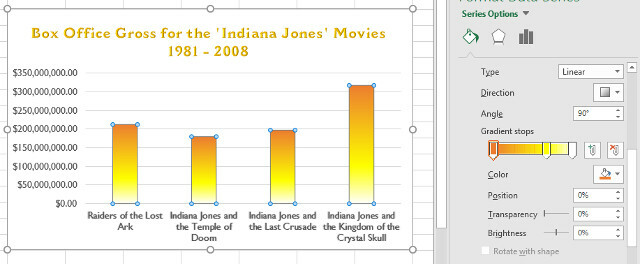
Ben oyundayken, aynı menüyü kullanarak bir kenarlık ekleyeceğim. Kullandım Düz çizgi seçeneğini tıklayın ve satırın Genişlik Bir sonraki adımda ekleyeceğim arka plan üzerinde görünür olmasını sağlamak için 1 pt'ye kadar.
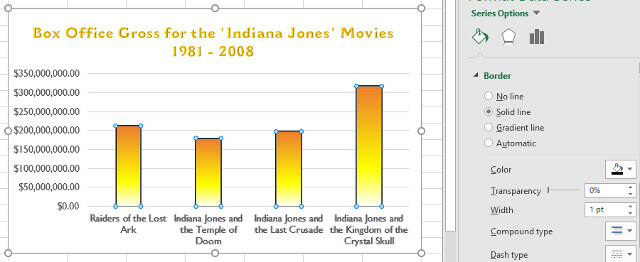
Arka Plan Ekleme
Grafiğinizin görünümünü gerçekten değiştirmek için arka plan olarak bir resim ekleyebilirsiniz. Bununla birlikte, bunu yapacaksanız, çok fazla ayrıntısı olmayan bir resim seçmek en iyisidir, bu nedenle verilerinizden uzaklaşmaz. Resmi uygun boyutlarda Gimp veya Photoshop gibi bir program GIMP vs Photoshop: Hangisi Sizin İçin Doğru?Photoshop orada en popüler görüntü düzenleme uygulaması ve GIMP buna en iyi ücretsiz alternatif. Hangisini kullanmalısınız? Daha fazla oku iyi bir fikirdir.
Hazır olduğunuzda, grafiğinizin arka planını çift tıklayın. Ardından, dolgu kenar çubuğunun bölümünü seçin ve Resim veya doku dolgusu. Kullan Dosya düğmesine basın ve istediğiniz görüntüye gidin.
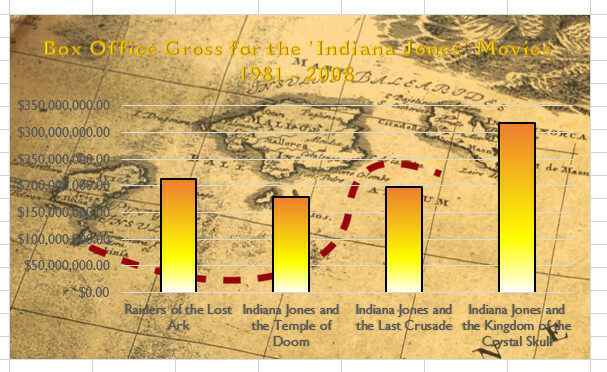
Ne yazık ki, geçmişimiz grafiğimizdeki Y eksenindeki etiketleri okumayı oldukça zorlaştırdı. Arka plan resminin şeffaflığını değiştirerek bunu düzeltebiliriz, böylece grafiğe çok fazla hakim olmaz.
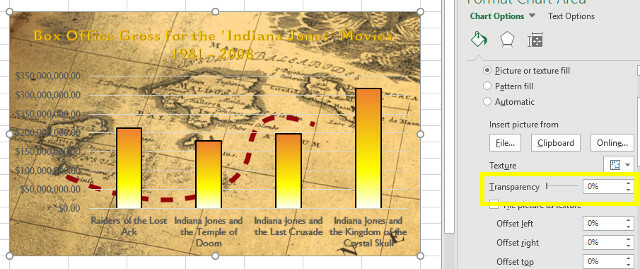
Yükselteceğim şeffaflık Bu rakam resminize bağlı olarak açıkça değişecek olsa da, değeri% 50'ye ayarlayın. Grafiğin tüm öğelerinin açıkça görülebildiğinden emin olun.
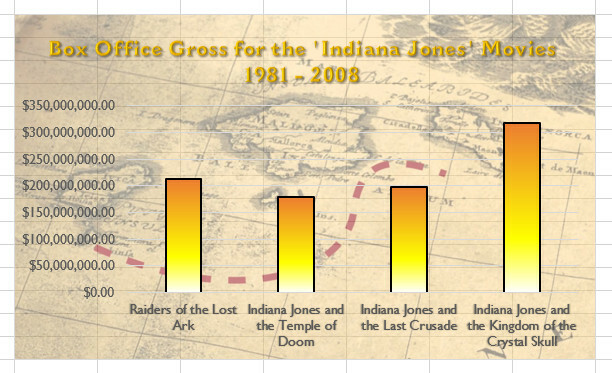
Diğer İlaveler
Grafiğimiz yayınlanmaya hazır, ancak belirli durumlarda yararlı olabilecek birkaç ekleme var.
Veri Etiketleri Ekleme
Veri etiketleri, grafiğinizdeki bilgileri bir bakışta sindirmeyi daha da kolaylaştırır. Bunları eklemek için grafiğinizi tıklayın, ardından artı işareti simgesini tıklayın ve Veri etiketleri Onay kutusu.
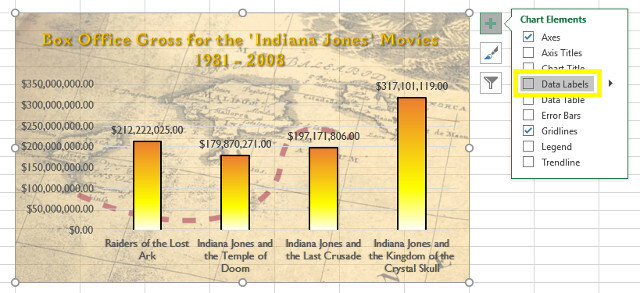
Bu etiketlere ince ayar yapmak istiyorsanız, metni eksenler için yaptığımız şekilde düzenleyin.
Trend Çizgisi Ekleme
Eğilim çizgisi, grafiğinize potansiyel olarak yararlı başka bir eklemedir. Veri etiketleri gibi eklersiniz; artı işareti menüsünü açın ve işaretleyin Trend çizgisi.
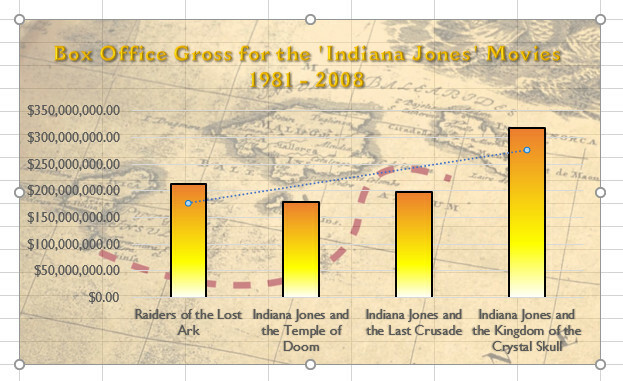
Tabii ki, bu zaten ayarladığımız şeyle uyuşmuyor. Kenar çubuğunda bir biçimlendirme menüsü açmak için eğilim çizgisini çift tıklayın - yine, tasarımım grafiğimin temasına uyacak şekilde tasarlandı, bu nedenle verilerinizde neyin işe yarayabileceğini düşünün.
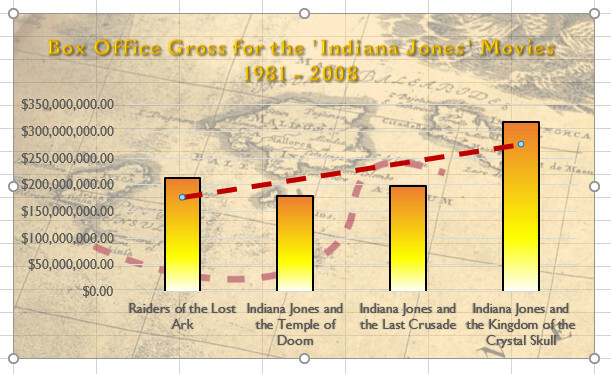
Trend çizgimizle uğraşmanın son bir yolu var - ve herkes için özellikle ilgi çekicidir şu anda matematik çalışıyor Matematiği Adım Adım Öğrenmeniz Gereken 20 Web SitesiHer seviye için en iyi siteleri derledik, böylece sistematik olarak öğrenebilir, bir kerede bir matematik daha iyi kavrayabilir ve eğlenebilirsiniz! Daha fazla oku .
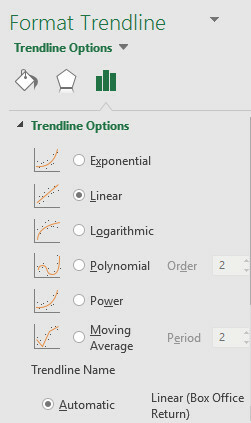
Şuraya gidin: Trend Çizgisi Seçenekleri çizgiyi hesaplamak için kullanılan formülü değiştirmek için daha önce kullandığımız biçimlendirme kenar çubuğunun ayarı. Birçoğumuzun grafiğimizin bu öğesi hakkında çok ayrıntılı olarak endişelenmesine gerek yok - ancak bazı profesörler mükemmel bir polinom eğilim çizgisinden daha az bir şey kabul etmeyecekler.
Planlama Mükemmelleştirir
Grafiğinizi Excel'de özelleştirmek uzun sürmüyor. Mevcut çeşitli biçimlendirme araçları göz önüne alındığında, en temel görselleştirmeyi gereksinimlerinize uygun bir şeye dönüştürmek kolaydır.
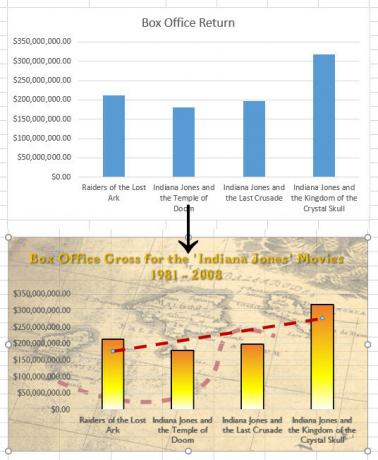
Düzenlemeye başlamadan önce grafiğinizin temasını düşünmek için biraz zaman ayırın. Nihai hedefiniz hakkında iyi bir fikir olmadan kararlar verirseniz, uyumlu bir görselleştirme elde etme olasılığınız daha düşüktür.
Microsoft Office, grafiğinizi kişiselleştirmek için birçok yol sunar, ancak hepsini kullanmak için baskı hissetmeyin. Bir fikir bul Başkaları ile Beyin Fırtınası Zor Olmak Gerekmez Daha fazla oku ve yürütmek için hangi araçları kullanabileceğinizi düşünün. Bunu bilmeden önce, standart Excel grafiğine benzemeyen bir resminiz olacak.
Diğer okuyucularla paylaşmak istediğiniz grafiklerin biçimlendirilmesiyle ilgili ipuçlarınız var mı? Veya Excel grafikleriyle ilgili belirli bir sorunla ilgili yardım mı arıyorsunuz? Neden aşağıdaki yorumlar bölümünde konuşmaya katılmıyorsunuz?
İngiliz yazar şu anda ABD'de yaşıyor. @Radjonze aracılığıyla Twitter'da beni bul.


